Das Musik-Widget auf dem iPhone zeigt einen aktuell wiedergegebenen Titel, eine Stimme oder ein Video auf dem iPhone an, selbst wenn Sie den Bildschirm sperren. Obwohl dies normal ist, kann es frustrierend sein, wenn es nicht geschlossen wird – selbst wenn Sie versucht haben, es zu entfernen, da Sie möglicherweise fälschlicherweise in einer Besprechung oder an einem Ort, an dem Sie keine Musik abspielen sollen, auf die fettgedruckte Wiedergabeschaltfläche tippen.
Wie können Sie also das Musik-Widget vom iPhone-Sperrbildschirm entfernen? Lies weiter, um es herauszufinden.
- Zwingen Sie das Beenden der App, die zuvor einen Titel gestreamt hat
- Öffnen Sie die Musik-App und beenden Sie sie zwangsweise
- Starten Sie Ihr iPhone neu
- Benachrichtigungen für die Musik-App deaktivieren
- Entfernen Sie das Musik-Widget
- Trennen Sie alle Bluetooth-Geräte
- Deinstallieren Sie die Streaming-App und installieren Sie sie erneut
- Deaktivieren Sie die heutige Ansicht und suchen Sie auf dem Sperrbildschirm
- Siri-Vorschläge für die App deaktivieren
- iOS aktualisieren
- Setzen Sie Ihr iPhone auf die Werkseinstellungen zurück und stellen Sie es wie neu wieder her
1. Erzwingen Sie das Beenden der App, die zuvor einen Titel gestreamt hat
Der erste Trick, den ich versuche, besteht darin, die App zu öffnen und das Beenden zu erzwingen, die zuvor den Titel oder das Video auf meinem iPhone abgespielt hat.
Hier ist, warum Sie dies vielleicht tun möchten:
Wenn Sie einen wiedergegebenen Titel oder ein Video in der Musik-App oder einer anderen Streaming-Plattform wie YouTube, Netflix oder Spotify anhalten, bleibt das Musik-Widget auf dem gesperrten Bildschirm. Dies liegt daran, dass Sie den Titel nur angehalten und nicht gestoppt haben. Leider verfügen die meisten Streaming-Apps normalerweise nicht über die Stopp-Schaltfläche, die wir bei Nicht-Streaming-Apps sehen.
Also hier ist die Sache:Wenn Sie einen Song aus der integrierten Musik-App oder einer anderen abgespielt und angehalten haben, müssen Sie die App nur zwangsweise schließen, um das Widget auf dem Sperrbildschirm zu schließen.
2. Öffnen Sie die Musik-App und beenden Sie sie zwangsweise
Sie sollten diesen Fix also ausprobieren, wenn der Musikplayer einen Titel aus der Musik-App anzeigt. Ein weiterer Fall ist, dass das Widget möglicherweise weiterhin angezeigt wird, selbst wenn Sie die Musik-App zwangsweise schließen. Möglicherweise haben Sie den zuvor gestreamten Song abgespielt, ohne die App zu öffnen. Wischen Sie dazu im Kontrollzentrum nach unten von oben rechts und tippen Sie im Musik-Widget auf die Wiedergabeschaltfläche. Dadurch wird automatisch zum zuvor abgespielten Lied zurückgekehrt.
Natürlich schließt das Anhalten der Musik in diesem Fall das Musik-Widget nicht, wenn Sie den iPhone-Bildschirm sperren. Aber was hier noch verwirrender ist, ist, dass die Musik-App nicht geöffnet ist, also gibt es keine App, die das Schließen erzwingen könnte.
Was in diesem Fall funktioniert, ist, die Musik-App absichtlich zu öffnen. Schließen Sie es dann wieder zwangsweise. Jetzt verschwindet das Widget, wenn Sie Ihren iPhone-Bildschirm sperren.
3. Starten Sie Ihr iPhone neu
Eine weitere verzweifelte Maßnahme, die Sie ergreifen können, wenn das Musik-Widget nicht funktioniert, besteht darin, Ihr iPhone neu zu starten. Dies gibt Ihrem iPhone einen teilweisen Neustart.
Es funktioniert also, da es das Widget entfernt, unabhängig davon, ob Sie einen Track gestreamt haben oder nicht.
4. Benachrichtigungen für die Musik-App deaktivieren
Nun, es ist selten, dass die ersten drei Tricks fehlschlagen. Wenn das Widget danach jedoch weiterhin angezeigt wird, sollten Sie versuchen, Benachrichtigungen für die Musik-App oder die App zu deaktivieren, die die dauerhafte Anzeige des Musik-Widgets verursacht.
Dazu:
- Gehen Sie zu iPhone-Einstellungen →Benachrichtigungen .
- Tippen Sie auf die betreffende Streaming-App. Zum Beispiel die Musik-App.
- Schalten Sie als Nächstes Benachrichtigungen zulassen aus .
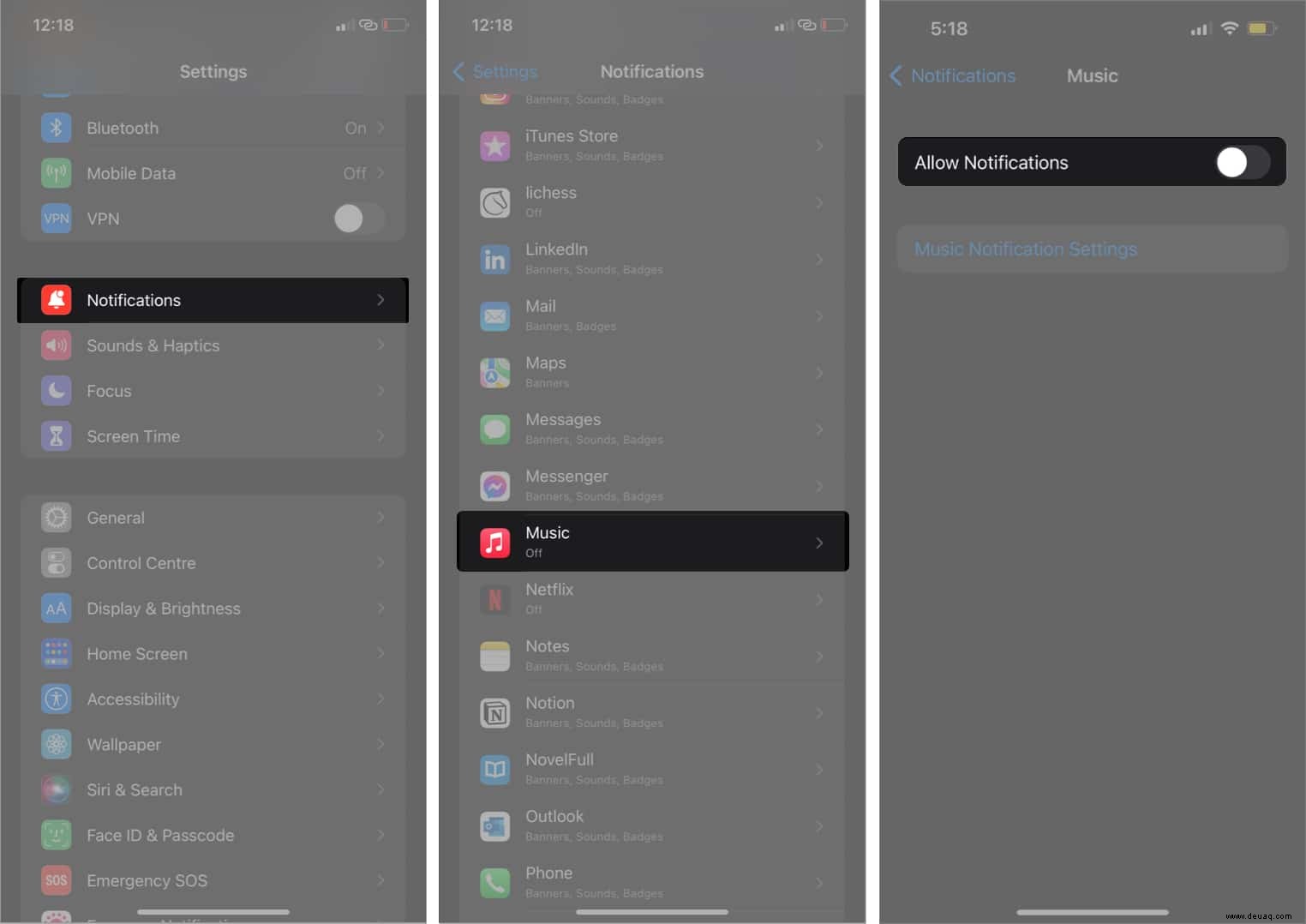
Dies ist jedoch eine Trial-and-Error-Methode. Und es funktioniert selten. Aber es schadet nicht, es zu versuchen.
5. Entfernen Sie das Musik-Widget
Möglicherweise möchten Sie auch das Musik-Widget vom iPhone-Startbildschirm entfernen, wenn Sie es zuvor hinzugefügt haben. Auch das ist keine Fertiglösung. Aber es funktioniert manchmal.
So entfernen Sie es:Wischen Sie nach rechts zu Ihrem iPhone-Startbildschirm. Tippen Sie lange auf das Musik-Widget und wählen Sie Widget entfernen aus .
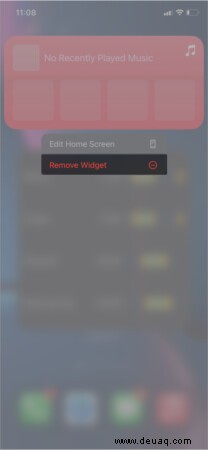
6. Trennen Sie alle Bluetooth-Geräte
Verbundene Bluetooth-Geräte können auch dazu führen, dass das Musik-Widget im iPhone-Sperrbildschirmmodus bleibt. Dies liegt wahrscheinlich daran, dass das Bluetooth-Gerät noch aktiv ist. Das Musik-Widget bleibt also aus irgendeinem Grund geöffnet.
So trennen Sie ein Bluetooth-Gerät:
Rufen Sie die iPhone-Einstellungen auf → Bluetooth . Tippen Sie auf das "i". ‘-Symbol rechts neben einem Gerät, das Verbunden anzeigt . Wählen Sie dann Trennen . Sie können auch auf Dieses Gerät vergessen tippen wenn Sie es ganz ausschalten möchten.
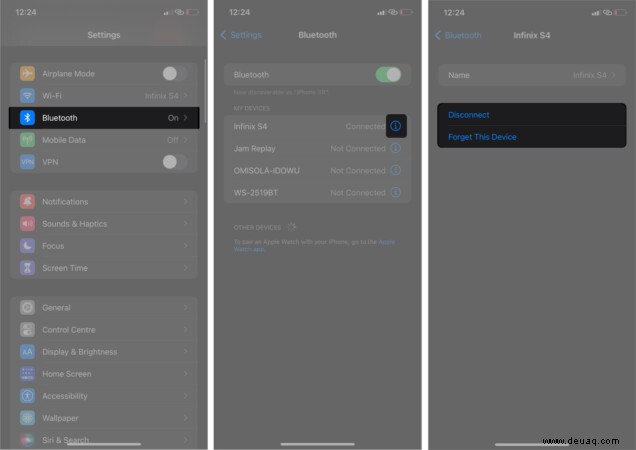
7. Deinstallieren Sie die Streaming-App und installieren Sie sie erneut
Es könnte auch funktionieren, die Streaming-App, die das Problem verursacht, von Ihrem iPhone zu deinstallieren. Diese Maßnahme ist jedoch praktischer, wenn Sie das Gefühl haben, dass die App fehlerhafter wird und das Widget ohne Grund immer wieder auftaucht. Es kann auch hilfreich sein, wenn Sie es selten oder nie verwenden. Vor diesem Hintergrund empfehle ich nicht, die Musik-App zu löschen, wenn Sie sie häufig verwenden, da dadurch alle Ihre Einkäufe und Abonnements im Music Store storniert werden.
Trotzdem sollten Sie erwägen, es erneut aus dem App Store zu installieren, wenn Sie es jemals löschen müssen. Außerdem sollte das Widget jetzt nach der Neuinstallation verschwinden.
Dazu:
Gehen Sie zum App Store und suchen Sie über die Suchleiste nach der App. Wählen Sie die App aus, wenn Sie sie sehen. Tippen Sie dann auf die Installationsschaltfläche, um die Installation erneut durchzuführen.
8. Deaktivieren Sie die heutige Ansicht und suchen Sie auf dem Sperrbildschirm
Mit der heutigen Ansichts- und Suchfunktion auf dem iPhone können Sie Ihre vorherigen Aktivitäten auf dem iPhone anzeigen. Und dazu gehören auch gespielte oder gestreamte Tracks. Durch Deaktivieren dieser Funktion wird möglicherweise das Musik-Widget vom Sperrbildschirm entfernt, wenn es der Übeltäter ist.
So deaktivieren Sie die heutige Ansicht und Suche auf dem iPhone:
- Öffnen Sie Einstellungen auf dem iPhone.
- Gehen Sie zu Face ID &Passcode . Geben Sie Ihren iPhone-Passcode ein.
- Scrollen Sie im folgenden Menü nach unten und deaktivieren Sie die Schaltfläche rechts neben Heute anzeigen und suchen .
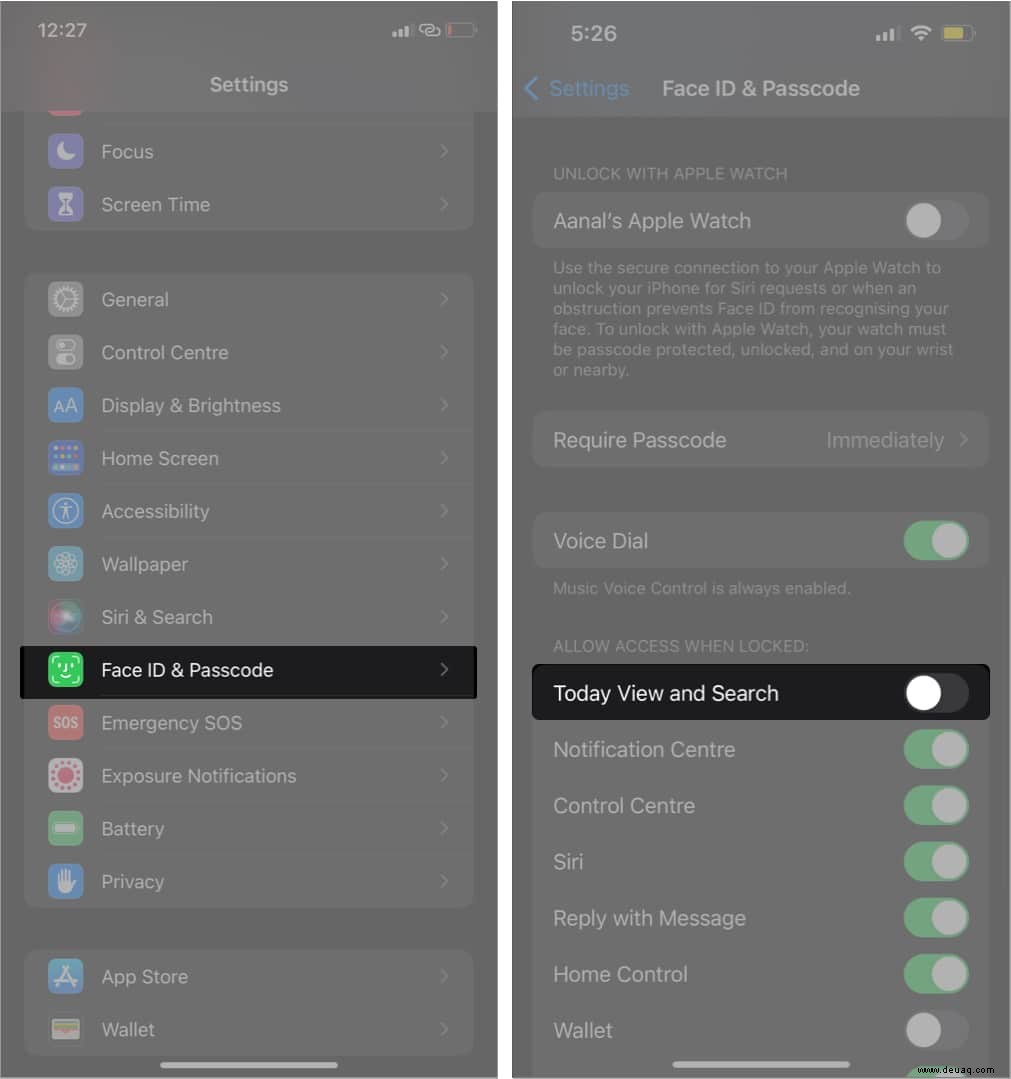
9. Siri-Vorschläge für die App deaktivieren
Wenn Sie es zulassen, lernt Siri von Apps auf Ihrem iPhone, Ihnen Inhalte vorzuschlagen. Manchmal geschieht dies auch durch das Auslösen von Bannern für die App. Daher kann es hilfreich sein, Siris Vorschlag für die im Widget enthaltene Streaming-App zu deaktivieren, um sie vom gesperrten Bildschirm zu entfernen.
Möglicherweise möchten Sie Ihr iPhone auch neu starten, nachdem Sie die Vorschläge von Siri für die App deaktiviert haben, um zu verhindern, dass das Widget anschließend angezeigt wird.
10. Aktualisieren Sie iOS
Die Persistenz des Musik-Widgets könnte ein Fehler sein. Dies war bei vielen Benutzern der Fall, die ihre iOS-Version nicht aktualisiert haben. Durch das Aktualisieren Ihrer iOS-Version wird möglicherweise das Musik-Widget auf dem Sperrbildschirm entfernt, da ein iOS-Upgrade normalerweise Fehlerbehebungen beinhaltet.
11. Setzen Sie Ihr iPhone auf die Werkseinstellungen zurück und stellen Sie es wie neu wieder her
Ein Zurücksetzen auf die Werkseinstellungen ist eine ultimative Lösung für das dauerhafte Musik-Widget, wenn alles andere fehlschlägt. Ein Zurücksetzen auf die Werkseinstellungen stellt Ihr iPhone also wieder so her, wie es war, als es neu war. Möglicherweise möchten Sie Ihre Dateien jedoch in iCloud sichern, bevor Sie Ihr iPhone zurücksetzen, da Sie dazu neigen, Daten auf Ihrem iPhone zu verlieren.
Es sieht fehlerhaft aus, wenn Sie einen gerade wiedergegebenen Titel, Song, Film oder eine Sprachnotiz auf Ihrem iPhone angehalten haben und das Musik-Widget weiterhin angezeigt wird. Viele Dinge können dies verursachen, aber es ist normalerweise weit entfernt von inhärenten Fehlern. Es geht darum, wie Sie die Musik-App verwenden. Außerdem passiert es nicht ständig, wenn du es bemerkst.
Trotzdem bin ich sicher, dass eine dieser Lösungen zum Schließen des Musik-Widgets auf dem gesperrten iPhone-Bildschirm für Sie funktionieren wird. Lassen Sie mich im Kommentarbereich unten wissen, ob Sie es behoben haben.
Weiterlesen:
- So deaktivieren Sie die Kamera vom iPhone-Sperrbildschirm in iOS 15/14
- So laden Sie kostenlose Musik auf das iPhone herunter
- So deaktivieren Sie Siri-Vorschläge auf dem Sperrbildschirm auf dem iPhone